Hiện tượng điện thoại Android không bắt được wifi xuất hiện rất nhiều và ở mọi dòng điện thoại khác nhau sử dụng hệ điều hành Android. Nếu gặp phải trường hợp này rất bạn sẽ bị phiền toái ngay cả khi sóng wifi đang full. Hãy xem một vài cách khắc phục tình trạng Android không bắt được Wifi nhé.

Trước khi thực hiện sửa lỗi bạn cần đảm bảo:
– Bạn đã mở tính năng Wifi trên điện thoại.
– Mạng Wifi đã được bật, hoạt động bình thường.
– Kiểm tra lại mật khẩu Wifi đảm bảo sự chính xác tuyệt đối.
– Nếu như bạn không thể truy cập vào một mạng Wifi đã từng vào, hãy vào Wifi settings. Nhấn giữ vào tên mạng Wifi, chọn Forget Network (Quên mạng). Sau đó truy cập vào mạng wifi bình thường.
Cách khắc phục Android không bắt được Wifi
1. Đã kết nối với Wifi nhưng không vào mạng được
– Có thể thiết lập cấu hình địa chỉ IP tĩnh và gateway sai.
Cách khắc phục:
– Kiểm tra tình trạng mạng đang sử dụng ổn định hay không ?
– Nếu mạng wifi chạy bình thường thì bạn cần kiểm tra lại DNS, IP. Gateway trên máy bằng cách vào Setting (cấu hình/cài đặt) > Wifi > mạng đang kết nối.
Bước 1: Vào Settings (Cài đặt) > Wi-Fi ấn chọn và giữ vào mạng Wifi muốn vào.
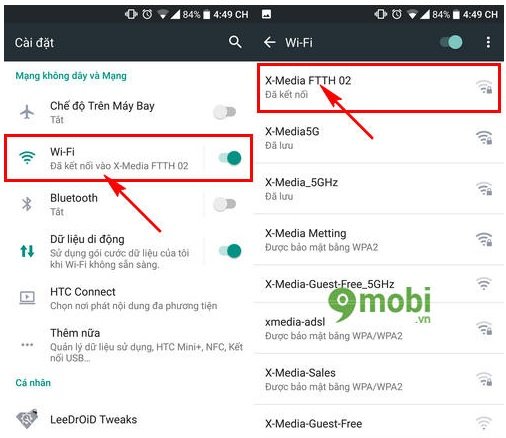
Bước 2: Các bạn hãy ấn chọn mục Modify network (Bổ sung mạng) > Advanced options (Tùy chọn nâng cao). Bấm xuống tùy chọn dưới, lựa chọn IP settings (Cài đặt IP) thành Static (Tĩnh).
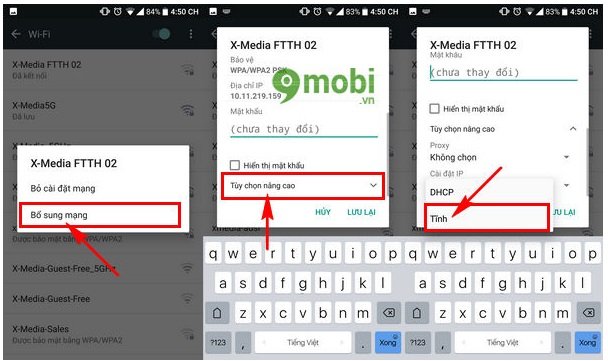
Bước 3: Như vậy thiết đã thiết lập xong IP Tĩnh, bạn hãy thiết lập IP, Gateway, Netmask, DNS như hình dưới.
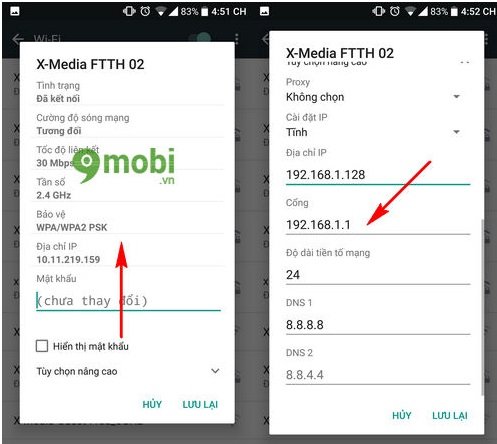
2. Bị trùng IP trên điện thoại
– Cũng có trường hợp khi kết nối mạng Wifi bị trùng IP trên điện thoại, ngay lúc này bạn cần làm đó là thay đổi địa chỉ IP để sửa lỗi này nhanh chóng.
– Việc chọn lại IP tĩnh mạng Wifi chúng tôi vừa hướng dẫn bên trên.
3. Điện thoại có mạng nhưng chập chờn
Có thể nguyên nhân do ứng dụng hỗ trợ tiết kiệm pin trên Android. Khi máy đang ở trạng thái đang khóa, ứng dụng ngắt kết nối Wifi mục đích sẽ giúp tiết kiệm điện năng trên máy.
Cách xử lý:
Bước 1: Các bạn vào ứng dụng Settings (Cài đặt) >Wi-Fi. Chọn biểu tượng 3 dấu chấm ở góc tay phải màn hình thiết lập khắc phục kết nối Wifi. Chọn mục Advanced (Cài đặt nâng cao).
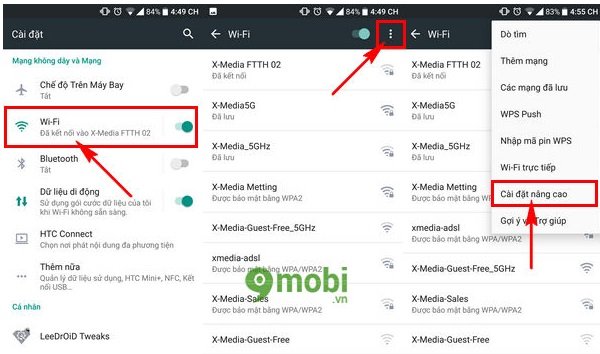
Bước 2: Tìm đến Keep Wi-Fi on during sleep (Luôn bật Wifi trong khi ngủ).
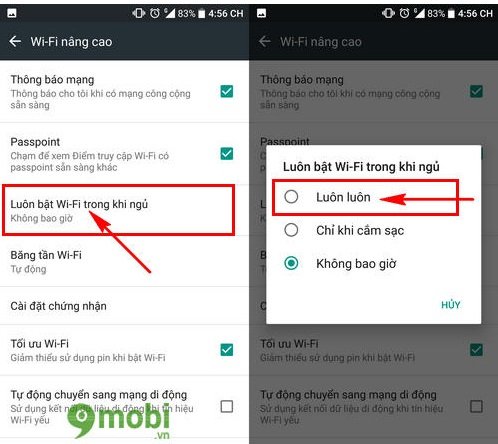
Khi thiết lập tính năng này chuyển sang Always (Luôn luôn), máy của bạn sẽ luôn đạt trạng thái wifi tốt nhất dù khóa máy.
4. Lỗi lặp lại quá trình bắt wifi liên tục
Máy không vào được wifi và lặp lại quá trình kết nối wifi nhiều lần.
Hướng dẫn xử lý:
Nếu trường hợp trên cần cài đặt lại driver wifi trên android bằng cách sử dụng ứng dụng Wifi fixer cho Android. Tải tại đây. http://tmo.taimienphi.vn/Android/download-wifi-fixer-cho-android-27831
Bạn cài xong ứng dụng hãy khởi động lại router Wi-Fi. Bật ứng dụng Wifi fixer cho Android. Ứng dụng tự động giúp bạn kết nối lại wifi tốt nhất.
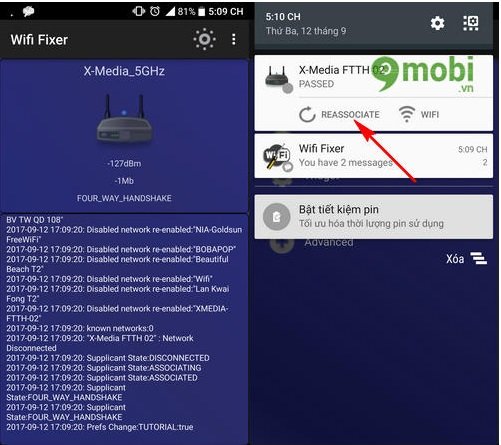
Vuốt màn hình từ trên xuống dưới xem thanh trạng thái của ứng dụng. Nếu kết nối mạng Wifi có vấn đề chỉ cần chọn Reassociate.
Một số lỗi android không kết nối được wifi thường gặp, các giải pháp trên bạn hãy áp dụng để khắc phục vấn đề rắc rối khi không vào được wifi.